2021-09-12 1190
自从学习使用电脑以来,做系统无数,电脑分区自然不在话下。最近单位配套了一个机房,新进了一批电脑,打开后发现整块磁盘就给了一个分区,这不符合使用习惯,更不利于电脑上数据安全。
给系统重新分区,首先想到的就是如:PartitionMagic、DiskGenius、傲梅分区助手等专业软件,它们是当下同类软件中的优秀代表。尽管这些软件都简单易用,容易上手,但有更简单的办法,我们为何舍近求远?
其实,系统自带的磁盘管理工具使用起来更加简便。
右键打开“此电脑”,选择“管理”,打开“计算机管理”界面之后,依次找到“存储”—“磁盘管理”
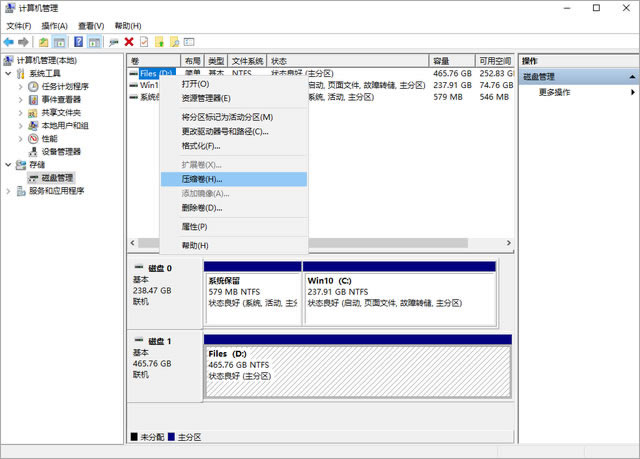
当你有多块硬盘时系统会用磁盘0、1、2、3来加以标注。选择我们需要调整的磁盘,这里我们以D盘为例。右键“压缩卷”。如果你的电脑只有一块硬盘,自然只能选择C盘调整。
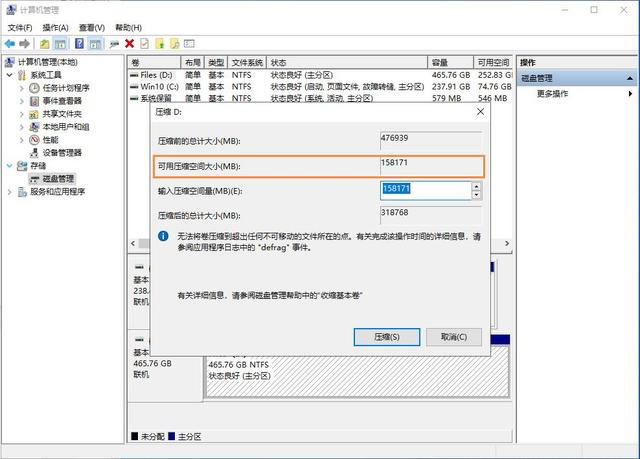
选择压缩卷之后会弹出一个对话框,“可用压缩空间”表示最多可以压缩的空间,输入压缩空间可以等于小于这个值。这里我们最多能压缩158171,也可以小于这个值。
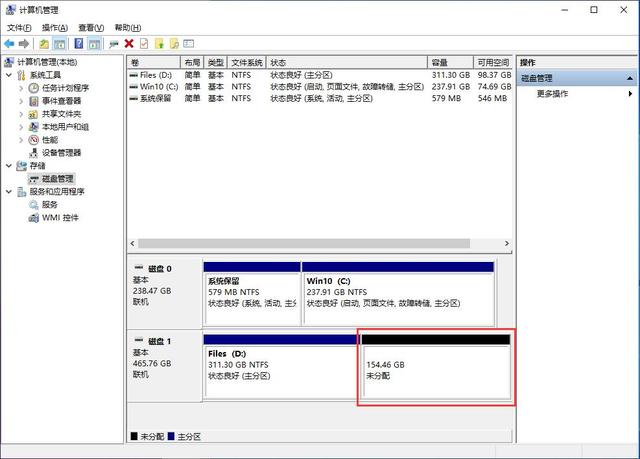
点击“压缩”之后会得到一个未分配空间,就是刚才你输入压缩的空间。1000MB=1GB。

在这个“未分配”空间里面,我们就可以重新建立分区了。右键“新建简单卷”
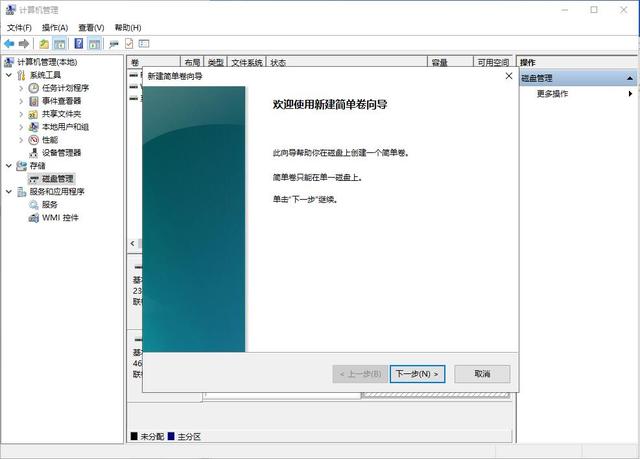
选择下一步,如果你想把压缩出来的空间全部作为一个分区,那么直接下一步下一步即可。想在这个空间分配出对应的容量分区的话,只要输入你想分区的大小即可。
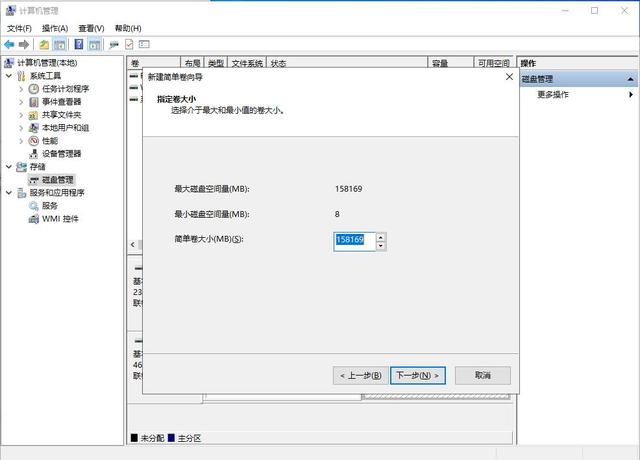
下一步,选择分配驱动器号
勾选执行”快速格式化“
再打开我的电脑,就会发现电脑D盘变小了,并且多了一个新分区哦!
 激活工具 HEU KMS Activator V63.3.0
激活工具 HEU KMS Activator V63.3.0
资源中心 2025-12-13
 免费的Office自定义下载安装工具
免费的Office自定义下载安装工具
资源中心 2023-10-25
 再别东南,无问西东
再别东南,无问西东
生活百科 2024-06-21
 不负青春,不负梦想,热烈祝贺儿子上岸东南!
不负青春,不负梦想,热烈祝贺儿子上岸东南!
生活百科 2021-04-14
 研路兜兜转转,兜兜转转研路
研路兜兜转转,兜兜转转研路
生活百科 2021-06-22
 感恩吉大,不说再见!
感恩吉大,不说再见!
生活百科 2021-09-16
 不负青春,不负汗水,吉林大学,我来了!
不负青春,不负汗水,吉林大学,我来了!
生活百科 2017-07-20
 一图看懂高考平行志愿
一图看懂高考平行志愿
生活百科 2018-08-02
 你好!江苏省海安高级中学!
你好!江苏省海安高级中学!
生活百科 2014-07-01
 究竟哪里才是孩子们的起跑线
究竟哪里才是孩子们的起跑线
生活百科 2021-05-01

 软件v2rayN入门教程
软件v2rayN入门教程
电脑应用 2022-02-28
 家庭常用电线平方数与功率对照表
家庭常用电线平方数与功率对照表
生活百科 2020-10-30
 可孚红外线体温计KF-HW-001说明书
可孚红外线体温计KF-HW-001说明书
生活百科 2020-06-28
 几款可以检测电脑配置的软件
几款可以检测电脑配置的软件
电脑应用 2023-02-07
 PE装机工具推荐—FirPE
PE装机工具推荐—FirPE
资源中心 2019-12-08
 热水器回水泵(循环泵)的安装图文教程
热水器回水泵(循环泵)的安装图文教程
生活百科 2018-07-17
 关于“菜鸟之家”网站
关于“菜鸟之家”网站
资源中心 2012-03-20
 东南大学硕士研究生招生常用网址整理
东南大学硕士研究生招生常用网址整理
生活百科 2025-03-08
 西蒙电气开关接线详解
西蒙电气开关接线详解
生活百科 2019-02-22
 摩托罗拉(Motorola)子母机CL101C使用教程
摩托罗拉(Motorola)子母机CL101C使用教程
生活百科 2020-09-24
扫码二维码
获取最新动态
